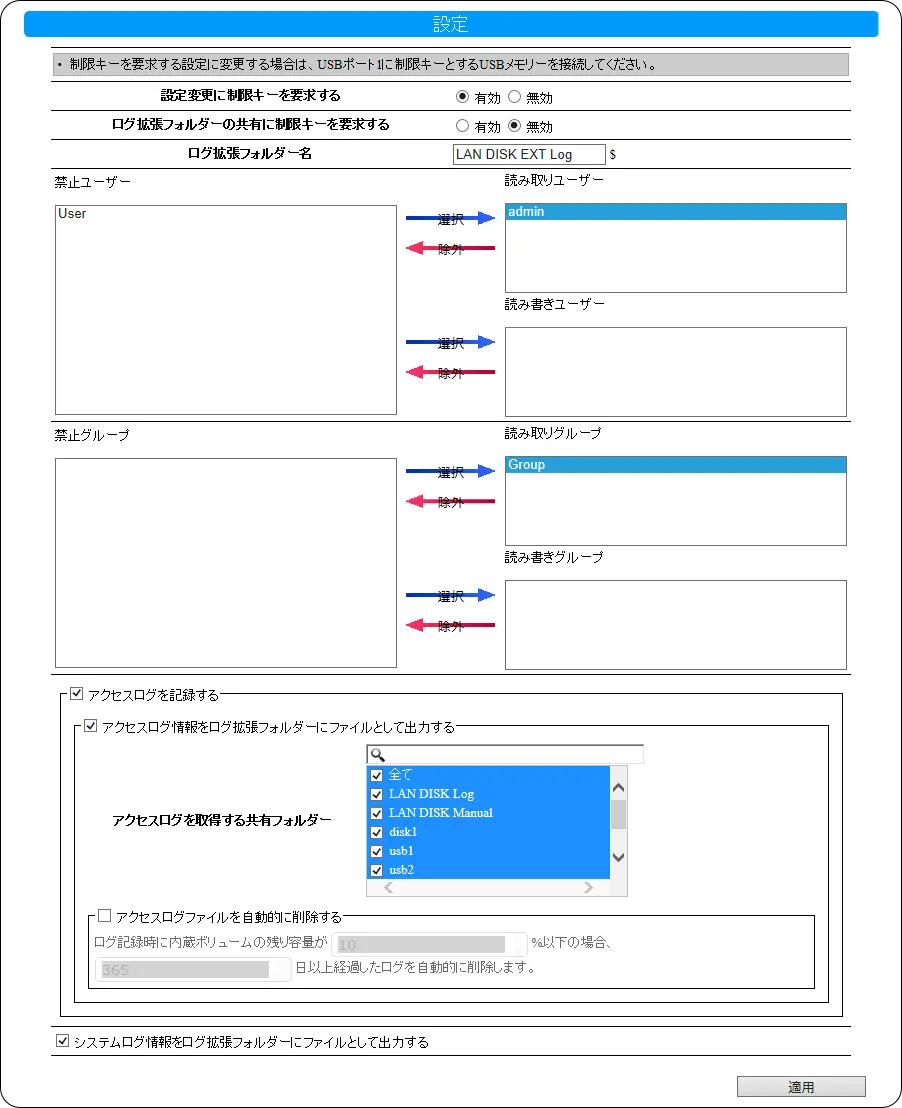ログ拡張設定をする
ログ拡張機能を使えるように設定します。
制限キー機能を利用する場合は、弊社製USB メモリー※を別途準備してください。
※ ED シリーズなど、暗号化されている USB メモリーは使用できません。
※ 暗号キーも利用する場合は、さらに別の USB メモリーが必要です。
※ USB メモリーはキーとして使用するのみで、すでに USB メモリー内に保存されているデータに対して影響を与えません。
- 万一制限キーを紛失した場合、ログへのアクセス/設定変更/初期化・フォーマット/パッケージの削除が一切できなくなってしまいます。制限キーを紛失することがないよう十分にご注意ください。また、スペアキーとして制限キーを追加登録することをおすすめします。
- 制限キーによりログ拡張に関する設定変更を制限した場合、パッケージの削除に制限キーが必要になります。(制限キーがない場合、削除できません。)
パッケージの削除をする場合は、制限キーを接続した状態でおこなうか、あらかじめ制限を無効にしておいてください。
- 設定画面を開く
-
「ログ拡張」パッケージを追加する
▶ パッケージを追加する(追加機能)warning注意ご注意-
「ログ拡張」パッケージを削除すると、ログも削除されます。「ログ拡張」パッケージを削除する場合は、事前にログのバックアップをおこなってください。
-
「ログ拡張」パッケージを追加後は、初期化・フォーマットはできません(実行時にエラーが表示されます)。 「ログ拡張」パッケージ導入後に本製品を初期化・フォーマットする場合は、先にパッケージ「ログ拡張」を削除([システム]→[パッケージ管理]→[一覧])してください。
-
-
制限キーの機能を利用する場合は、前面の USB ポート 1 に制限キーにする USB メモリーをつなぐ
-
[ログ拡張]→[設定]をクリックする
-
- 設定情報を入力する(設定(ログ拡張))
- [適用]をクリックする
-
[設定変更に制限キーを要求する]および[ログ拡張フォルダーの共有に制限キーを要求する]の両方またはいずれかを有効に設定してから、両方無効な状態に変更した場合、登録した制限キーはすべて解除されます。
-
アクセスログには設定された共有フォルダーへのすべてのアクセスが記録されます。このため、ご利用の状況によってはログのサイズが非常に大きくなることがありますのでご注意ください。
ログ拡張フォルダーへアクセスする場合には、[ログ拡張フォルダー名]に指定した名前の末尾に $ を付加した共有フォルダー名をエクスプローラーから直接指定してアクセスしてください。
(記入例:本製品名が “LANDISK-xxxxxx”、ログ拡張フォルダー名が"LAN DISK EXT Log" の場合)
\\LANDISK-xxxxxx\LAN DISK EXT Log$
システムログ、アクセスログ、アラートログは、ログ拡張フォルダーの下のそれぞれ"systemlog"、“accesslog”、“alertlog” の下に月ごとに異なるフォルダー(:201601)に分かれて CSV 形式で保存されます。ファイル名は、「(ログ名)_(最初に記録されたログの年月日時分秒).csv」となります。1 つのファイルには 65535 件ログが記録されます。
※ ログ拡張フォルダーは、Microsoft ネットワーク共有の隠し共有フォルダーです。
※ 制限キーによるアクセス制限をおこなっている場合、制限キーを接続していないと共有フォルダーとしてアクセスできません。